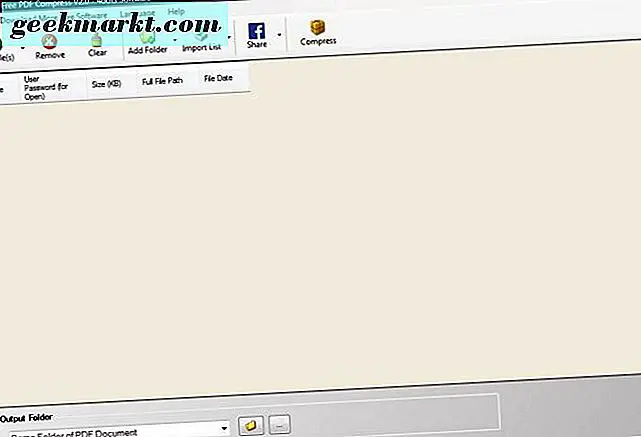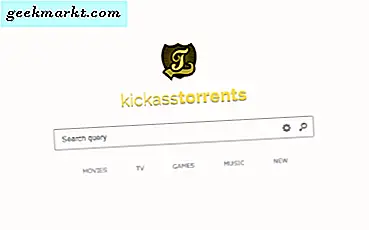Google Fotos er ikke kun en skyopbevaringstjeneste til fotos og videoer, det er også en Galleri-app på Android. Det er ret stærkt og har fantastiske funktioner som at søge på fotos, genkende ansigter, ting, placering, ubegrænset gratis backupmulighed i høj kvalitet osv. Sammen med det har den også masser af muligheder for at overføre fotos fra en konto til en anden.
Uanset om du bare vil overføre et foto, en gruppe fotos eller endda dem alle, kan du bruge en af disse teknikker til at overføre. Lad os begynde.
Overførsel af Google-fotos fra en konto til en anden
1. Google Fotomeddelelser
Google Fotos har en indbygget meddelelsesmulighed. Du kan drage fordel af det og del fotos ved at vælge dem> Klik på indstillingen Del> Og send det til deres Google Fotos-konto med deres mail-id eller telefonnummer. Du kan endda sende det til flere konti på én gang bare ved at indtaste flere mail-id'er. Denne teknik er nyttig til at sende et enkelt foto eller en håndfuld af dem. Dette er den hurtigste mulighed, man kan stole på dagligt.
Læs også:Google Fotos Nye funktioner, som du ikke vidste om
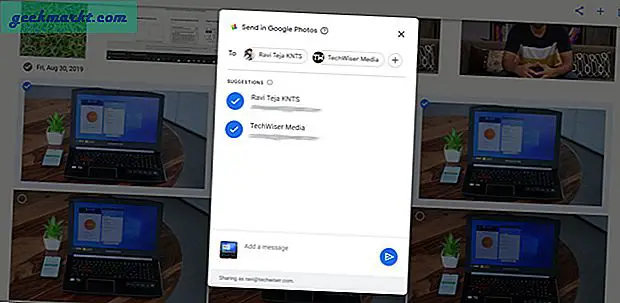
Senere kan du få adgang til deres kontakt i Google Fotos af klikke på indstillingen Deling> og vælge det ønskede kontaktnavn. Du kan dele flere billeder herfra, og endda har du muligheden for at sende en tekst. Hvis du har sendt det til flere personer på én gang, opretter det noget som en gruppechat. Kort sagt fungerer dette ligesom at sende et foto på Whatsapp eller iMessage til kontakten, men her kan du gøre det lige inde i Google-kontoen.
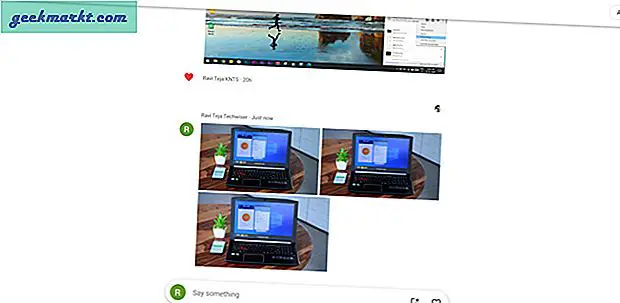
2. Deling af album
Deling af album er anderledes end at sende via fotobeskeder. Her kan du vælg billederne> klik på Plus-ikonet> vælg indstillingen kaldet et delt album> vælg ny delt hukommelse> giv albummet et navn og klik på deleknappen> Vælg nu en kontakt fra listen, du kan også sende til flere kontakter. Det er det, du har delt albummet med de valgte kontakter.
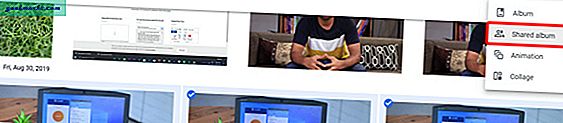
Forskellen mellem albumdeling og meddelelsesdeling er, at de fotos, du delte med meddelelser, bare tilføjer disse fotos i deres bibliotek, mens afsendelse via Album opretter et album, hvor alle, der har tilladelse, kan dele fotos i albummet.
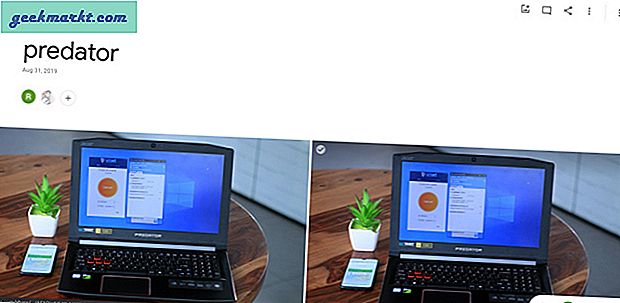
5. Download og upload
Download og upload er den grundlæggende metode, hvor du kan download billederne og send dem gennem ethvert medium som Whatsapp eller iMessage. Denne metode kan være nyttig for folk, der ikke bruger Google Fotos.
Du kan vælge enkelt- eller flere billeder og klikke på trepunktsmenuen og downloade den. Fotos downloades til din enhed, og du kan dele dem med den platform, du foretrækker.
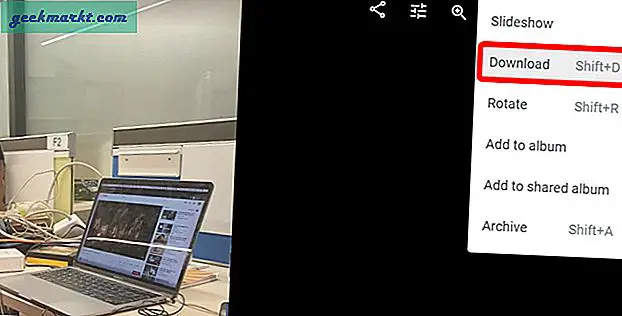
4. Deling af partnere
Partnedeling er en slags smart funktion, der kan bruges til at overføre alle fotos eller kun fotos med bestemte personer. Du kan få adgang til dette ved at gå til Indstillinger> Delte biblioteker og klikke på Kom godt i gang> og vælg kontakten. Her kan du kun vælge en partner. Når du har valgt partneren, skal du klikke på næste og vælge, om du ikke vil dele alle fotos eller kun fotos med bestemte personer. Nu kan du vælge datoen, hvis du vil, så kun billederne efter den dato sendes. Når du klikker på det næste, vil det bede om at sende en invitation. Den sender en e-mail som en invitation. Når de har accepteret, overføres dine fotos til deres konto.
Den bedste del er, da du har tilføjet dem som partner, vil selv de fremtidige fotos også blive overført i henhold til din indstilling. Denne metode er nyttig, hvis du har flere konti og synkroniserer dem med hinanden.
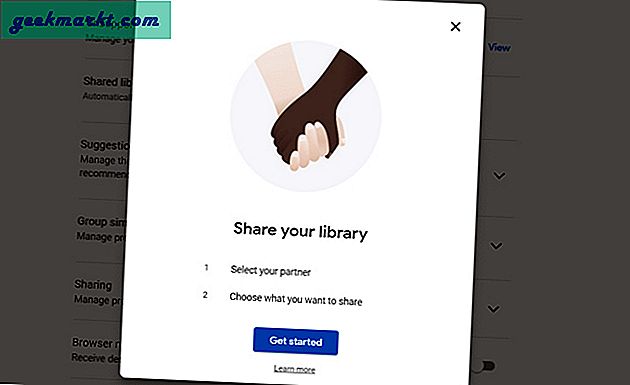
5. Google Takeout
Google Takeout er også en slags download og upload, men dette vil være nyttigt at downloade alle fotos og uploade dem alle til en anden konto. Dette er den mest anvendte teknik, når nogen vil skifte konto.
Du kan åbne Google-indstillinger> Data og fortrolighed> Download dine data> Fravælg alt og vælg kun Google Fotos og klik på Næste trin> Nu, foretag dine ændringer og klik på Opret eksporten. Dette kan tage et par minutter til lige dage afhængigt af dataene på din Google Fotos-konto og underretter dig om e-mail, når du er færdig. Du kan downloade alle billederne med et enkelt klik og uploade dem til den konto, du har brug for.
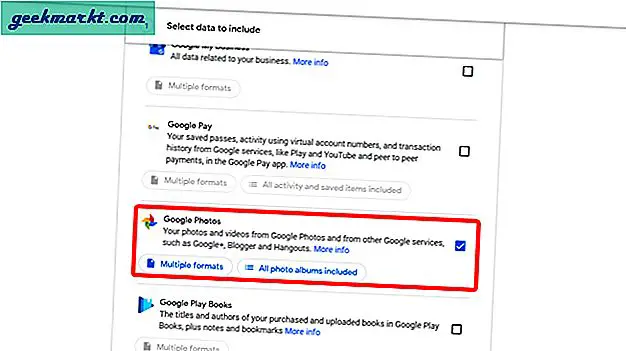
6. Multi-Cloud
Ikke desto mindre er Google Takeout en stor proces til at overføre alle fotos fra en konto til en anden, da det krævede, at du downloader en masse data og uploader dem igen. Der kommer tredjepartsindstillingen kaldet Multi-cloud, hvor du bare kan vælge de 2 Google Photos-konti, og dataene overføres i backend.
For at starte skal du oprette en konto og logge ind på tjenesten Multi-cloud> Vælg indstillingen kaldet cloud explorer i topmenuen> i indstillingen tilføj sky-drev, vælg indstillingen Google Fotos og navngiv den Google Fotos 1> Log -ind på den konto, hvorfra du vil overføre dataene. Kom igen for at tilføje skydrev> og vælg indstillingen Google Fotos igen og navngiv det Google Fotos 2> log ind på den Google Fotos-konto, som du vil overføre til.
Vælg nu indstillingen kaldet Cloud Transfer i topmenuen> vælg indstillingen Google Fotos 1 i indstillingen 'fra' og vælg indstillingen Google Fotos 2 i sektionen 'til', og klik på overførselsdata. Det kan tage et par minutter til lige dage afhængigt af dine data og sende dig en mail, når processen er afsluttet. Den bedste del er, at den kopierer album, delte album osv. Ligesom de er i den forrige konto.
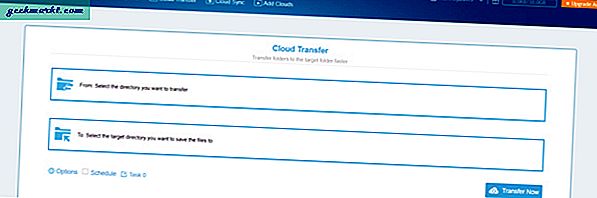
Overfør Google Fotos
Hvis du ønsker at sende et eller et par fotos, kan du vælge en besked eller downloade en uploadmulighed. Du kan vælge albumdeling, hvis du ønsker at dele en gruppe fotos. Hvis du vil synkronisere to konti, er deling af partnere en no-brainer. Du kan vælge Google Takeout eller endda en tredjepartstjeneste Multi-cloud for at dele alle fotos fra en konto til en anden.
Relaterede:Sådan slettes Google Fotos uden at miste det på lokal opbevaring?